Sådan slettes din Dropbox Cache på Android og iOS

Space. Vi vil alle have mere af det, især på vores telefoner og tabletter. Desværre, alle disse apps gobler op plads, før du kender det. Du kan muligvis genvinde lidt plads ved at rydde din Dropbox-cache.
Når du åbner Dropbox-appen på din mobilenhed, caches den din mappe og filliste samt eventuelle billeder eller dokumenter, du ser. Så næste gang du får adgang til disse mapper og filer, behøver Dropbox ikke at downloade dem igen, hvilket sparer tid og data.
Som tiden går, kan denne cache vokse større og større. Hvis din telefon eller tablet klager over, at det bare ikke har mere plads, kan rydning af din Dropbox-cache hurtigt give dig et åndedrætsrum ... forudsat at du har åbnet nogle store filer i Dropbox for nylig.
Sådan slettes din Dropbox Cache på Android
Hvis du bruger en Android-enhed, skal du åbne Dropbox-appen og trykke på de tre linjer øverst til venstre.
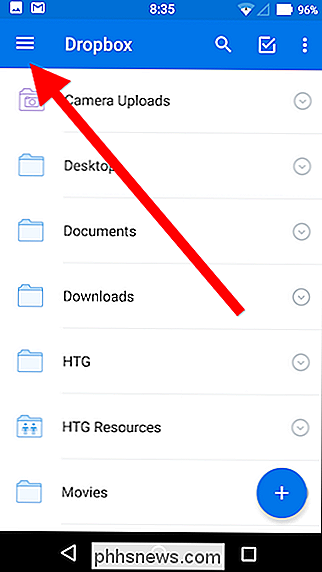
Når panelet glider ud fra venstre kant, skal du trykke på tandhjulsikonet i øverste højre hjørne.
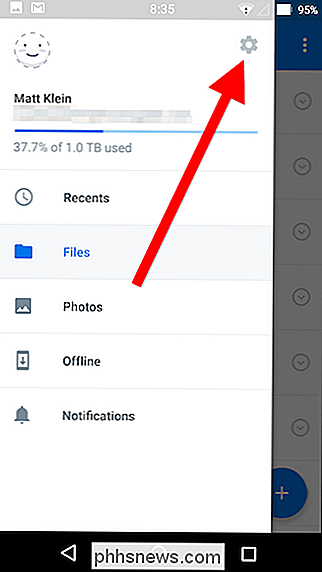
Rul ned til "Avancerede funktioner", og bemærk, hvor meget pladsen cachen på din enhed tager op.
Tryk på "Ryd cache", og du er færdig.
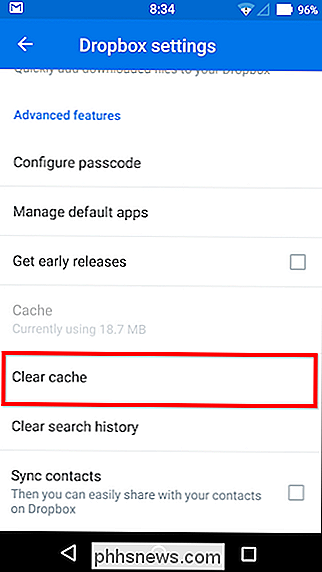
Husk, at når du bruger Dropbox på din enhed, vil cachen igen fylde op og vokse, så dette er ikke ligefrem en permanent løsning.
RELATED: Fem måder at frigøre plads på din Android-enhed
Det er usandsynligt, at dette vil gøre en stor forskel for telefonens opbevaring, medmindre du har downloadet nogle ret store filer fra Dropbox. Det kan stadig være værd at prøve, og hvis det ikke hjælper, er der andre måder at frigøre plads på din Android-enhed.
Sådan slettes din Dropbox Cache på iPhone
Før du rydder cachen på iPhone, ved, at Dropbox-appen ikke fortæller dig, hvor meget plads cachen besætter, så hvis du virkelig vil vide, skal du sammenligne Dropboxs opbevarings fodspor før og efter du sletter cachen.
For at gøre dette , skal du åbne indstillingerne på din iPhone, gå til Generelt> Opbevaring og iCloud-brug, og kontroller brugt og ledigt lager på din enhed.
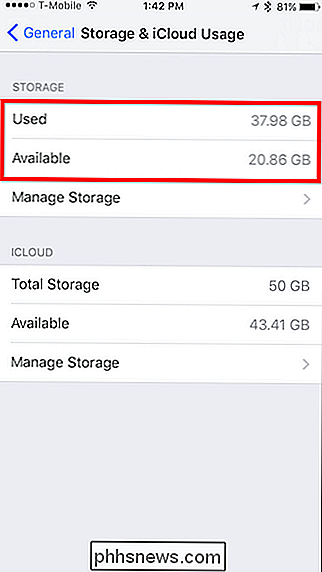
Vi har dog ret meget opbevaring, men det kan du ikke.
For at rydde Dropbox-cachen, skal du åbne Dropbox-appen på din iPhone og trykke på tandhjulsikonet i øverste venstre hjørne.
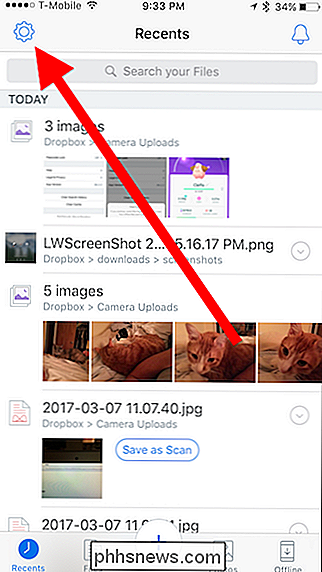
I indstillingerne skal du rulle ned og trykke på "Ryd cache".
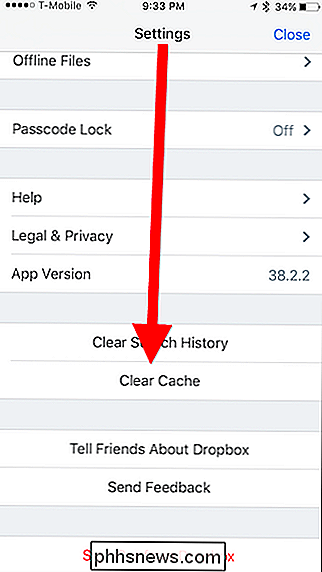
Bekræft, at du vil fortsætte og cachen vil blive ryddet.
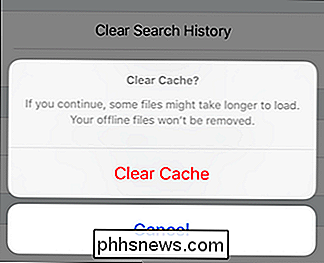
Du kan nu gå tilbage til den primære lagringsside og se, hvor meget plads det frigjort. Det er usandsynligt, at dette vil gøre en stor forskel på telefonens opbevaring, medmindre du har downloadet nogle ret store filer fra Dropbox.
RELATED: Sådan frigøres plads på en iPhone eller iPad
Husk også, at når du bruger Dropbox, vil cachen igen fylde op igen, så det er ikke ligefrem en permanent løsning. Hvis du prøver dette og tingene stadig er for trange, er der flere måder at frigøre plads på din iPhone eller iPad på.

Det bedste digitale værktøj til Dungeons and Dragons
Der er mange Dungeon and Dragons purister who-selv i den digitale tidsalder, stole stadig på at bruge gammeldags værktøjer fra tidligere årtier. Men der er nu masser af digitale ressourcer, der kan forbedre D & D meget, både for spillere og dungeon masters. RELATERET: Download Dungeons & Dragons 5th Edition Basic Rules Set gratis Må ikke Gør mig forkert: Jeg tror, at det faktum, at du ikke behøver en masse at spille Dungeons and Dragons, er, hvad der gjorde bordpladen RPG så godt til at begynde med.

Sådan skriver du stemmekommandoer til Siri
Hvis det er for højt omkring dig, og du ikke kan bruge Siri til hurtigt at kigge på noget rigtigt hurtigt, er der nu et alternativ til at råbe stemme ud kommandoer-du kan nu skrive dem ud. Sådan gør du det på din iPhone, iPad og Mac. RELATERET: 26 Faktisk nyttige ting, du kan gøre med Siri Siri kan være fantastisk at bruge, hvis du leder efter et hurtigt svar uden åbner forskellige apps eller tapping gennem websteder for at finde det, du har brug for.



